Windows tiene por defecto una función que permite actualizar controladores automáticamente sin intervención del usuario. Esto puede ser útil para mantener su computadora actualizada, pero también puede causar problemas cuando un nuevo controlador no funciona correctamente.
Puede decidir si Windows puede instalar controladores automáticamente ajustando la configuración de instalación de dispositivos.
Los controladores (drivers) son una parte de Windows. Los controladores permiten la comunicación entre el sistema operativo y el hardware, como una impresora, tarjeta de video o adaptador de red. Sin embargo, a veces los controladores instalados automáticamente pueden llevar a mensajes de error u otros problemas.
¿Desea más control sobre su sistema? Entonces se recomienda desactivar esta función y actualizar los controladores manualmente cuando sea necesario.
Activar o desactivar la actualización automática de controladores
A través del Panel de Control
Para empezar, haga clic con el botón derecho del ratón en el botón Inicio. A continuación, haga clic en Ejecutar.
En la ventana Ejecutar, escriba: sysdm.cpl.
Haga clic en Hardware.
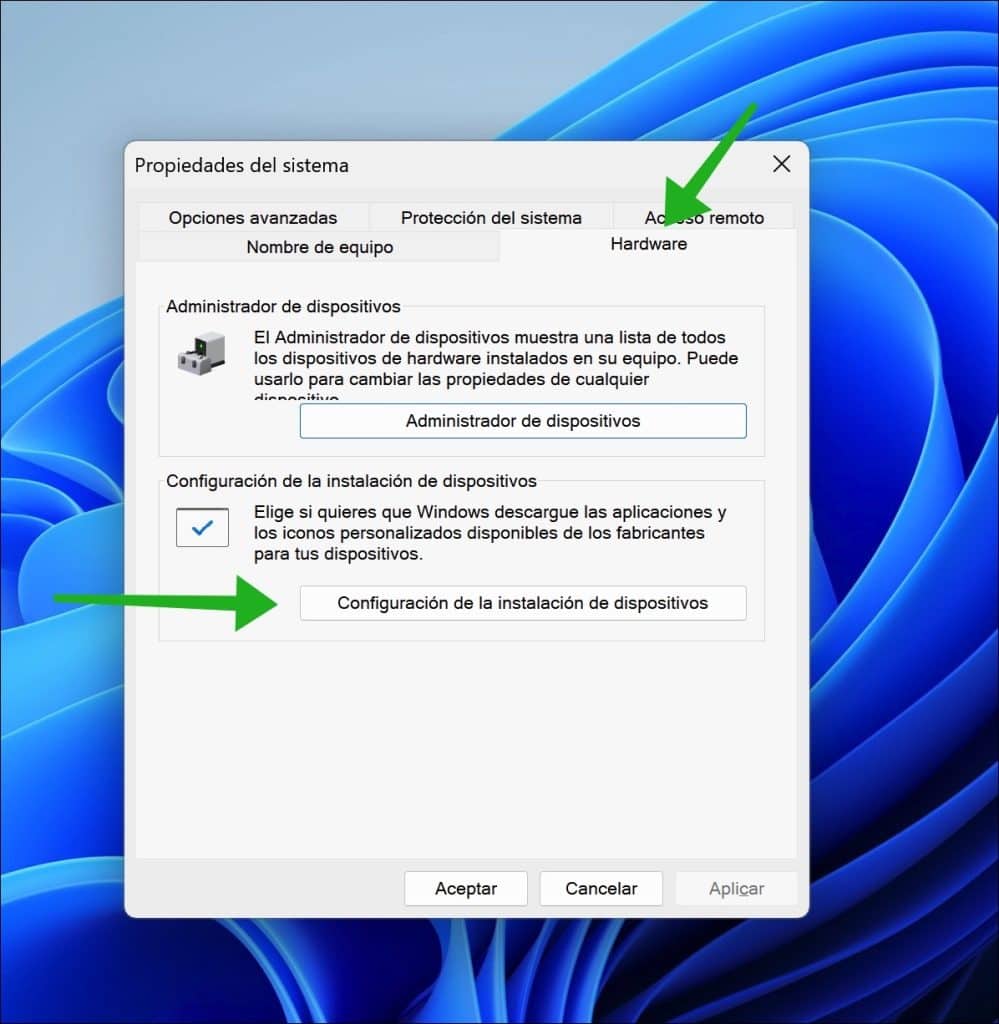
Para cambiar la configuración del dispositivo, haga clic en: Configuración de la instalación de dispositivos.
¿Desea descargar automáticamente aplicaciones e íconos personalizados del fabricante para su dispositivo?
- Sí, recomendado.
- No (puede que tu dispositivo no functione como es esperaba).
Haga su elección y haga clic en el botón Guardar cambios.
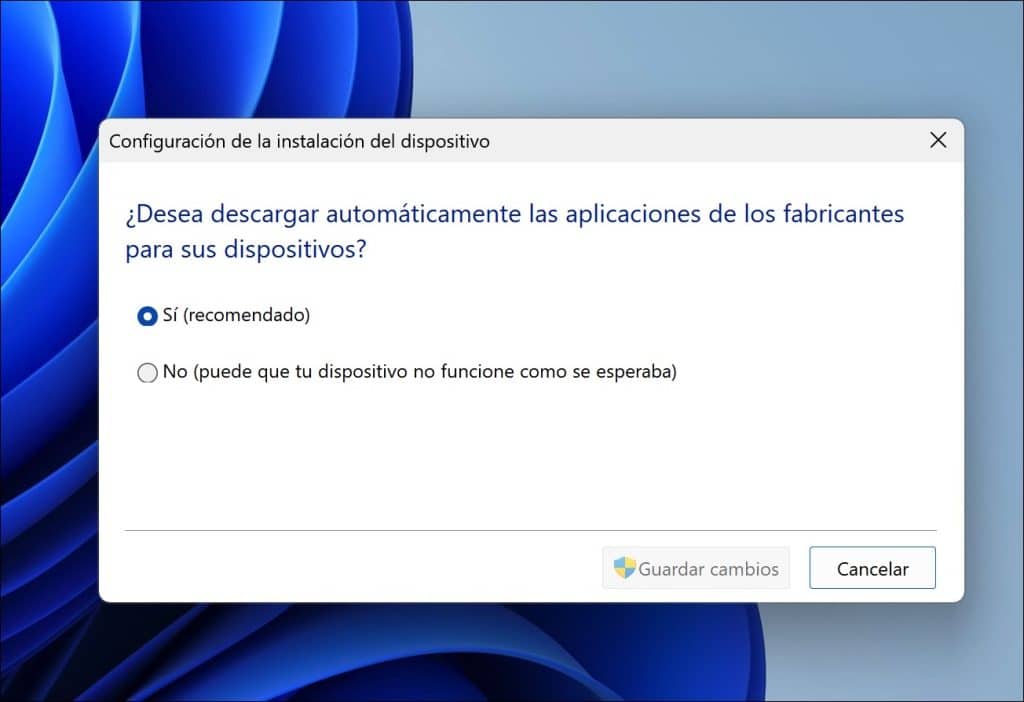
A través del Registro
También puede hacer una modificación en el registro para habilitar o deshabilitar los controladores automáticos.
Para comenzar, abra el registro de Windows.
Vaya a la clave:
HKEY_LOCAL_MACHINE\SOFTWARE\Microsoft\Windows\CurrentVersion\DriverSearching
Busque el valor:
SearchOrderConfig
Haga doble clic en SearchOrderConfig y establezca uno de los siguientes valores:
0 = Desactivar la descarga e instalación automática
1 = Solo buscar en Windows Update si no hay controlador disponible en el sistema (por defecto)
2 = Buscar e instalar siempre a través de Windows Update (recomendado por Microsoft)
Reinicie su computadora para aplicar el cambio.
Lea el siguiente artículo para instalar manualmente los controladores opcionales.
Espero haberle ayudado. ¡Gracias por leer!


Colabora
Mis consejos de informática son gratuitos y están pensados para ayudar a otras personas. Al compartir este consejo en una página web o en redes sociales, me ayudas a llegar a más gente.